Cách đổi hoặc xóa chữ ký Sent from my iPhone
30/03/2020 - 08:19
Khi bạn gửi mail từ iPhone, nó sẽ tự đính kèm dòng chữ Sent from my iPhone. Sau đây là cách đổi hoặc xóa dòng chữ này đi.
-

Lan tỏa sức mạnh mềm văn hóa Việt Nam
Cách đây 1 phút -

Dấu hiệu quan trọng về hướng phát triển của kinh tế Ấn Độ
Cách đây 1 phút -

Núi lửa Semeru phun trào trở lại cùng hàng loạt trận động đất
Cách đây 1 phút -

Google gỡ bỏ nhiều bản tóm tắt sức khỏe dựa trên AI
Cách đây 1 phút -

Phân luồng giao thông tạm thời phục vụ Đại hội XIV của Đảng
Cách đây 1 phút -

Đại hội VII của Đảng: Đưa đất nước đi theo con đường đổi mới
Cách đây 2 giờ -

Tình hình toàn bộ các bảng đấu ở Giải U23 châu Á 2026
Cách đây 3 giờ -

Váy liền thân và mũ cói vành rộng, khí chất nàng thơ
Cách đây 3 giờ




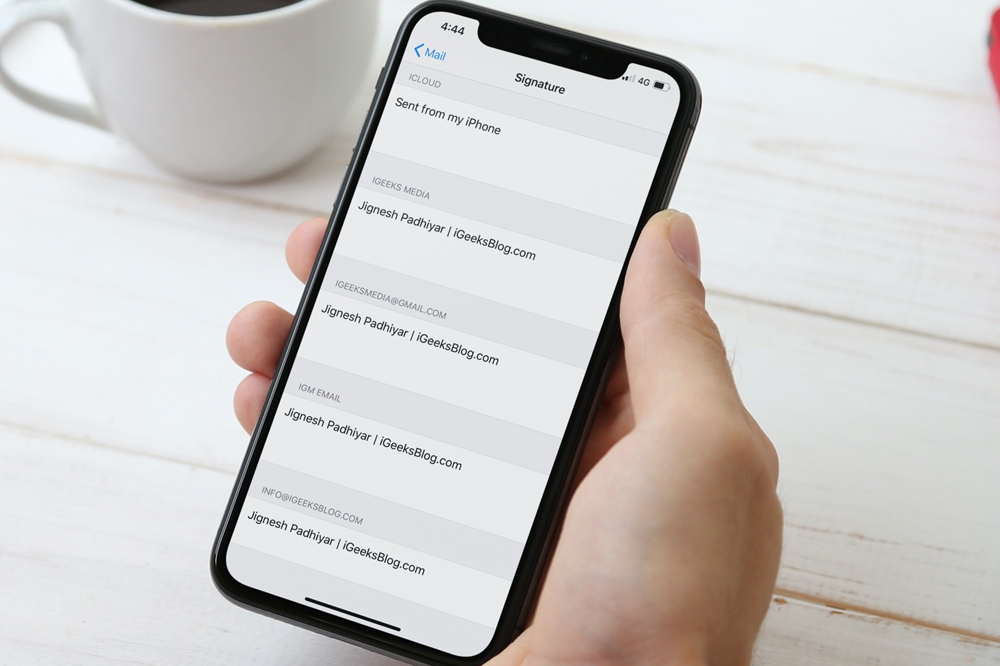
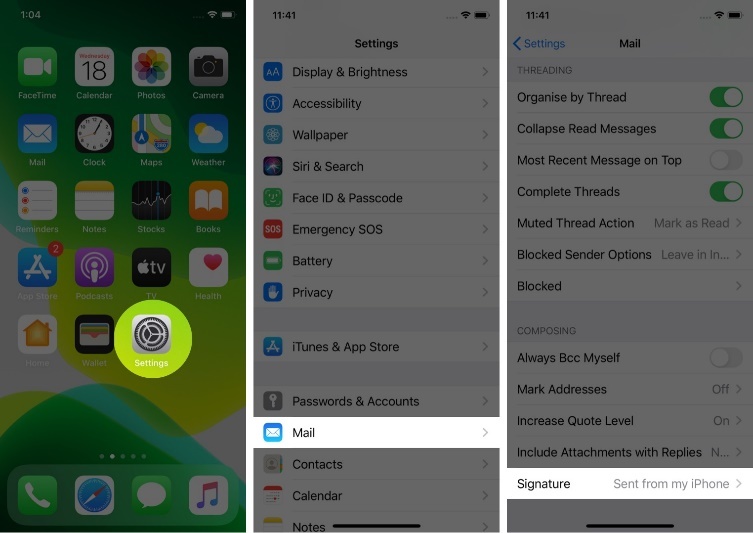
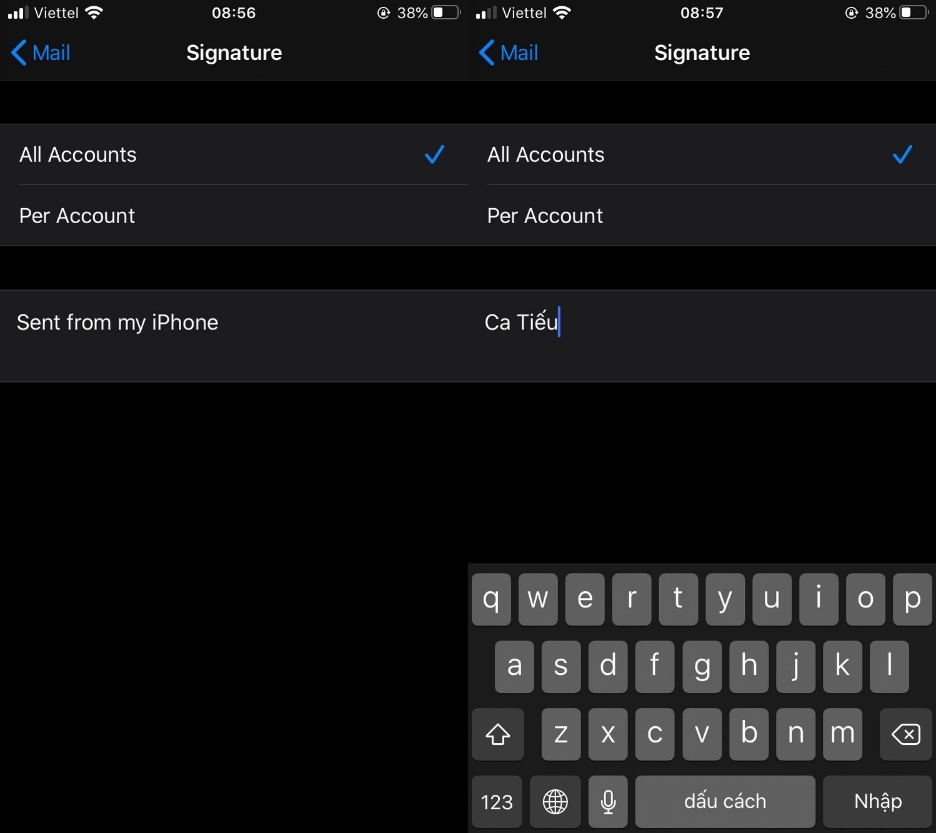

























 Đọc nhiều
Đọc nhiều

























